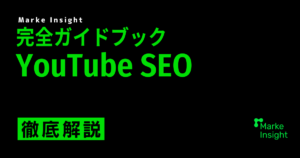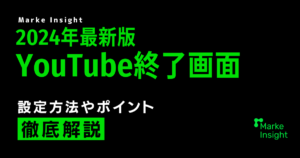YouTubeのメタタグとは?調べ方やハッシュタグとの違いを解説

YouTubeのメタタグとは?調べ方やハッシュタグとの違いを解説
YouTube動画のメタタグについてこんな悩みはありませんか?
「メタタグの追加方法が分からない」
「メタタグ・ハッシュタグの違いってなに?」
「他人のメタタグを調べる方法はある?」
追加方法や違いが分からないと、どれだけ撮影や編集を工夫しても動画の再生回数が伸びることは絶対にありません。
本記事では、メタタグ・ハッシュタグの違いやポイント、メタタグ作成に便利なツールを紹介します。
実際に、YouTubeショート動画を活用して3ヶ月で5000人→5万人まで登録者を増やした実績があるので、ぜひ最後までご覧ください。
「メタタグ」と「ハッシュタグ」とは?違いはある?
「メタタグ」と「ハッシュタグ」は全くの別物になります。
メタタグとハッシュタグの大きな違いはユーザー視点で確認できるかどうかにあります・
メタタグ:ユーザーから確認できない
ハッシュタグ:ユーザーから確認できる
詳細について解説していきます。
メタタグとは?
メタタグとは、YouTubeに対してどんなジャンルなのかを認識させる要素の1つです。
ユーザー視点の画面にはタグは表示されず、YouTube studioでのみ確認できます。
ハッシュタグとは?
YouTubeハッシュタグとは、先頭に#(ハッシュタグ)がついたキーワードのことになります。
ユーザーに対してどんなジャンルなのかを認識させる要素の1つです。
タイトルや説明欄に表示されてユーザーから確認することが出来ます。
青字になってハイパーリンク化されています。
「メタタグ」「ハッシュタグ」を追加しても意味ない?チャンネルへの効果は?
「メタタグ」「ハッシュタグ」を追加しても、意味ないと思ってませんか?
意味がないと思いこんで設定してない方は、確実に損をしています。
デメリットに対して、メリットが大きいので設定しておくに越したことはありません。
順番にメリットとデメリットを解説していきます。
メタタグを設定するデメリット
設定したことによるデメリットはありません。
強いて言えば、設定に工数がかかることがデメリットと言えるでしょう。
メタタグを設定するメリット
メタタグは視聴者からは見ること出来ないため、意味がないと思っている人も多くいると思います。
メタタグを設定するメリットは以下の3つです。
1.動画の内容がYouTubeに認識されやすくなる
2.類似したタグの関連動画に表示されやすくなる
3.検索時に上位表示されやすくなる
それぞれのメリットについて順に解説します。
1.動画の内容がYouTubeに認識されやすくなる
メタタグを設定することで、YouTubeにどのような内容の動画なのかが認識されやすくなります。
動画単位のみではなく、アカウントとして同じタグを付けているとアカウントの内容も認識され、新規の動画が関心の高いユーザーに配信されやすくなります。
2.類似したメタタグの関連動画に表示されやすくなる
類似したメタタグが付いている動画の関連動画として表示されやすくなります。
「関連動画に表示される=関心の高いユーザーに動画が届く」ため、結果的に動画が再生されやすくなります。
3.検索時に上位表示されやすくなる
メタタグを設定することで、表記揺れやちょっとした誤字であれば、タグが補助してくれて検索時に表示されやすくなります。
「表記ゆれ」とは?
同じ文書や書籍の中で、本来、同音・同義で使われるべき語句が異なって表記されること。
「メモリー」と「メモリ」、「引っ越し」と「引越」など。
引用元:Weblio辞書
例えば、「YouTube」とメタタグの設定しておけば、「ようつべ」や「ユーチューブ」といった類似したワードでも検索にヒットしやすくなります。
ハッシュタグを設定するデメリット
ハッシュタグもメタタグと同様に、設定したことによるデメリットはありません。
強いて言えば、設定に工数がかかることがデメリットと言えるでしょう。
ハッシュタグを設定するメリット
YouTubeハッシュタグは、メタタグと異なり視聴者から見ることが出来ます。
それによってユーザーに対してもジャンルが認識されやすくなります。
ハッシュタグを設定するメリットは以下の3つです。
1.ハッシュタグ検索から動画を発見できる
2.同一のハッシュタグの関連動画や検索の上位に表示されやすくなる
3.ユーザーに動画の内容が視覚的に認識される
それぞれのメリットについて順に解説していきます。
1.ハッシュタグ検索から動画を発見される
検索窓もしくはハッシュタグをクリックすると、同じハッシュタグが付けられている動画が表示されます。
ハッシュタグ検索で表示される際は、キーワードとの関連性や最新の投稿かが重視されるため、チャンネル登録者が少なくても再生回数を増やすことが可能です。
2.同一のハッシュタグの関連動画や検索の上位に表示されやすくなる
メタタグと同様にYouTubeに動画の内容が認識されるため、関連動画や検索の上位に表示されやすくなります。
3.ユーザーに動画の属内容が視覚的に認識される
タイトルや概要欄に「#〇〇」と表示されることで、ユーザーがどのような動画か認識しやすくなり、再生されやすくなります。
YouTubeの「メタタグ」の追加方法
メタタグの追加方法はご利用のデバイス(PCかスマホ)と動画の状況(アップロード前・アップロード後)によって方法が異なります。
それぞれについて解説します。
PCの場合
アップロードする動画に追加する場合
1.YouTubeStudioにログインする
2.コンテンツからメタタグを設定する動画を選択する
3.動画の詳細(ペンマーク)をクリックする
4.「すべて表示」をクリック
5.メタタグの部分に動画の関連性あるキーワードを入力する
アップロード済みの動画に追加する場合
1.YouTubeStudioにログインする
2.作成で動画をアップロードを選択する
3.投稿する動画を選択する
4.詳細で画面を下にスクロールして、メタタグの部分に動画の関連性あるキーワードを入力する
スマホの場合
アップロードする動画に追加する場合
スマホの場合、アップロード時にメタタグの設定を行うことはできません。
そのため、アップロードが済んでからメタタグの設定を行う必要があります。
アップロード済みの動画に追加する場合
1.YouTubeStudioのアプリを開く
2.コンテンツからメタタグを設定する動画を選択する
3.動画の詳細(ペンマーク)をタップする
4.その他のオプションにある「タグ、カテゴリ、コメントなど」をタップ
5.メタタグの部分に動画の関連性あるキーワードを入力する
YouTubeの「メタタグ」選定のポイント5選
メタタグを選定するときに意識すべきポイントは以下の5つです。
1.重要性の高いキーワード順に並べる
2.検索ボリュームが大きいキーワードを入れる
3.動画内出てきている具体的なキーワードを入れる
4.チャンネル名やチャンネルIDをメタタグにいれる
5.人気動画と同じメタタグをいれる
それぞれのポイントについて順に解説していきます。
1.重要性の高いキーワード順に並べる
設定した全てのメタタグが平等に評価されている訳ではなく、先頭から順にYouTubeに認識されているため、順番が重要になっています。
タイトルに関連するキーワードは特に最初に記載しておく必要があります。
2.検索ボリュームが大きいキーワードを入れる
検索された時にヒットさせることが目的のため、キーワードボリュームが大きいものを優先的に入れていきましょう。
例えば、『足が10秒で細くなる方法』という動画を投稿する場合は、『足が10秒で細くなる方法』よりも『エクササイズ』の方が検索ボリュームが大きいので、後者を優先的にを採用していきます。
また目安として、月間検索ボリュームが100以下のキーワードは入れないようにするのがオススメです。
3.動画内出てきている具体的なキーワードを入れる
動画内に出てくる重要なキーワードも設定する必要があります。
例えば、『スクワット』と入れておくと、他のスクワット動画の関連動画としても表示されるため、入れておく必要があります。
4.チャンネル名やチャンネルIDをメタタグにいれる
自分のチャンネル名やIDを入れておくと、自分の動画に対しても関連動画として表示される様になるため、入れておく必要があります。
5.人気動画と同じメタタグをいれる
類似のジャンルで人気の動画に採用されているメタタグは、有効性が高いキーワードの可能性があるので、自分の動画と照らし合わせて追加していきましょう。
ツールを入れることで、簡単に他の動画のメタタグを確認をすることができます。
オススメのツールについては「競合のメタタグが調べられる!?便利なツール3選」で解説しております。
YouTubeの「ハッシュタグ」の追加方法
ハッシュタグの追加方法も、上記で紹介したメタタグと同様になります。
メタタグの追加方法はご利用のデバイス(PCかスマホ)と動画の状況(アップロード前・アップロード後)によって方法が異なります。
それぞれについて解説します。
PCの場合
これからアップロードする動画に追加する場合
1.YouTubeStudioを開く
2.作成で投稿する動画アップロードする
3.説明欄に入れたいキーワードを「#〇〇」と入力する
3.スペースを入力し、次のハッシュタグを設定
4.最大3つまでが説明欄に表示されます
アップロード済みの動画に追加する場合
1.YouTubeStudioを開く
2.コンテンツからハッシュタグを設定する動画を選択する
3.動画の詳細(ペンマーク)をタップする
4.説明欄に入れたいキーワードを「#〇〇」と入力する
5.スペースを入力し、次のハッシュタグを設定
6.最大3つまでが説明欄に表示されます
スマホの場合
これからアップロードする動画に追加する場合
1.YouTubeをアプリで開く
2.真ん中下の+で投稿する動画アップロードする
3.説明欄に入れたいキーワードを「#〇〇」と入力する
3.スペースを入力し、次のハッシュタグを設定
4.最大3つまでが説明欄に表示されます
アップロード済みの動画に追加する場合
1.YouTubeStudioを開く
2.コンテンツからハッシュタグを設定する動画を選択する
3.動画の詳細(ペンマーク)をタップする
4.説明欄に入れたいキーワードを「#〇〇」と入力する
5.スペースを入力し、次のハッシュタグを設定
6.最大3つまでが説明欄に表示されます
YouTubeの「ハッシュタグ」選定のポイント3選
ハッシュタグを選定するときに意識すべきポイントは以下の3つです。
1.検索ボリュームが大きいキーワードを入れる
2.独自のハッシュタグを使う
3.同ジャンルの人気動画のハッシュタグを使う
それぞれのポイントについて順に解説していきます。
1.検索ボリュームが大きいキーワードを入れる
検索された時にヒットさせることが目的のため、キーワードボリュームが大きいものを優先的に入れていきましょう。
例えば、『足が10秒で細くなる方法』という動画を投稿する場合は、『足が10秒で細くなる方法』よりも『エクササイズ』の方が検索ボリュームが大きいので、優先的にボリュームの多いキーワードを入れていきます。
また目安として、月間検索ボリュームが100以下のキーワードは入れないようにするのがオススメです。
2.独自のハッシュタグを使う
チャンネル独自のハッシュタグを作ることがオススメです。
チャンネル内でシリーズ化しているものを、#で検索することでまとめて表示することが出来て効率良く動画を探せます。
3.同ジャンルの人気動画のハッシュタグを使う
他チャンネルで人気の動画が付けているハッシュタグを付けることで、人気の動画からの流入を獲得できる可能性が上がるので、追加する必要があります。
ハッシュタグが表示されない原因と解決策
「ハッシュタグが表示されなくて困ってる…」
そんな時は、まず初めに下記原因が想定されます。
1.ハッシュタグが全角
2.タイトルに入れている
3.ポリシー違反したキーワードを使っている
4.3個以上は表示されない
1.ハッシュタグが全角
ハッシュタグは半角でないと読み込めないため、半角に変更しましょう。
2.タイトルに入れている
タイトルに入れても表示されないため、説明欄に入れましょう。
3.ポリシー違反したキーワードを使っている
YouTubeヘルプと照らし合わせて、該当しているものがないか確認してキーワードを入れ替えましょう。
4.3個以上は表示されない
表示したいキーワードは3つ目までに設定しましょう。
上記でも解決出来ない場合は、こちらでより詳しく解説しているのでご覧ください。
絶対にやってはいけないメタタグ・ハッシュタグの付け方4選
この設定を行っている人は、効果を感じにくいため注意が必要です。
場合によってはYouTubeからマイナスの評価を受けることもあります。
絶対にやってはいけない設定は以下の4つです。
1.必要以上につける
2.半角で「#」を入力する
3.2語以上の単語はスペースを空けない
4.YouTubeのポリシーを遵守する
それぞれ順に解説していきます。
1.必要以上につける
メタタグは60個、ハッシュタグは15個以上入力すると全て無効になります。
メタタグは類似の動画を参考にして、個数を決めるのがベストですね。
ハッシュタグは、表示されるのが3個になりますので、まずは3個に注力することから始められると良いと思います。
2.半角で「#」を入力する
半角の#にしないとハッシュタグとして認識されません。
確実に半角に設定して、投稿後に青文字(リンク化)になっているか確認することをオススメします。
3.2語以上の単語はスペースを空けない
スペースを開けると、スペースの後が認識されなくなります。
例えば、『#20代 エクササイズ』と入れると『#20代』と認識されます。
なので、『#20代エクササイズ』もしくは『#20代』 『#エクササイズ』と設定すると良いです。
4.YouTubeのポリシーに違反しないこと
ポリシー違反をすると最悪の場合は動画の削除に繋がりますので、注意が必要です。
引用元:YouTubeヘルプ
- 誤解を招くコンテンツ: 動画またはプレイリストと直接関係のないハッシュタグを追加しないでください。誤解を招くようなハッシュタグや無関係なハッシュタグは、動画やプレイリストが削除される原因となります。詳しくは、誤解を招くメタデータに関するポリシーをご覧ください。
- 嫌がらせ: 個人や集団に対する嫌がらせ、侮辱、威嚇、情報漏えい、脅迫を目的としたハッシュタグを追加しないでください。このポリシーに違反している動画やプレイリストは削除されます。詳しくは、嫌がらせやネットいじめに関するポリシーをご覧ください。
- ヘイトスピーチ: 個人または集団に対する暴力や憎悪を助長するようなハッシュタグを追加しないでください。また、人種差別、性差別などの中傷を含むハッシュタグも使用できません。このポリシーに違反している動画やプレイリストは削除されます。詳しくは、ヘイトスピーチに関するポリシーをご覧ください。
- 性的なコンテンツ: 性的または露骨な内容のハッシュタグを追加すると、動画またはプレイリストの削除につながります。あからさまに性的な動画は、YouTube でほとんど許可されません。詳しくは、性的なコンテンツに関するポリシーをご覧ください。
- 下品な言葉: ハッシュタグで冒とく的な言葉や不適切な言葉を使用すると、動画やプレイリストの年齢制限や削除につながります。
上記のポリシーを遵守した運用を心がけましょう。
他人のメタタグが調べられる!?便利なツール4選
他人のメタタグ状況は下記のツールで確認することが出来ます。
ツールは有効活用して、時間の短縮や効率的に動画を伸ばすことが出来ますので、是非ご活用ください。
1.VidlQ
2.YouTubeタグジェネレータ
3.Keyword Keg
4.YouTube MetaTag Scraper
markeinsight編集部はVidlQを使用していますので、迷ったらVidlQを使用することをオススメいたします。
1.VidlQ
Googleの拡張機能で、無料で使用することが出来ます。
動画のメタタグはもちろんですが、おすすめのメタタグを自動的に提案する機能も搭載しております。
チャンネル全体の分析やコメントしてくれている人がチャンネル登録者か確認することもできます。
2.YouTube Tags
Googleの拡張機能で無料で使用することが出来ます。
メタタグを確認するだけの最低限のスペックがあればOKという方にオススメです。
3.Keyword Keg
有料の分析ツールになります。
メタタグだけではなく、検索数、キーワードボリューム、トレンド等が分かる分析ツールとなります。
メタタグだけでなく、チャンネルを伸ばすために分析したい方にオススメです。
4.YouTube MetaTag Scraper
他人のメタタグの確認に特化したサイトになります。(無料)
動画のURLを入れるだけで、簡単にメタタグを調べることができます。
とにかく簡単に手っ取り早くメタタグを確認したいという方にオススメです。
まとめ
今回は、メタタグとハッシュタグについて解説しました。
「メタタグ」と「ハッシュタグ」の違いは?
- メタタグ:YouTubeに内容を認識させるもの
- ハッシュタグ:YouTubeとユーザーに内容を認識させるもの
「タグ」と「ハッシュタグ」を入れるメリットは?
メタタグ
- 動画の内容がYouTubeに認識されやすくなる
- 類似したメタタグの関連動画に表示されやすくなる
- 検索時に上位表示されやすくなる
ハッシュタグ
- ハッシュタグ検索から動画を発見される
- 同一のハッシュタグの関連動画や検索の上位に表示されやすくなる
- ユーザーに動画の内容が視覚的に認識される
「メタタグ」と「ハッシュタグ」の設定するポイント
メタタグ
- 重要性の高いキーワード順に並べる
- 抽象的なキーワードを入れる
- 動画内出てきている具体的なキーワードを入れる
- チャンネル名やチャンネルIDをメタタグにいれる
- 人気動画にと同じメタタグをいれる
ハッシュタグ
- 抽象的なキーワードを入れる
- 独自のハッシュタグを使う
- 同ジャンルの人気動画のハッシュタグを使う
「メタタグ」と「ハッシュタグ」の絶対にやってはいけないNGポイント
- 必要以上につける
- 半角で「#」を入力する
- 2語以上の単語はスペースを空けない
- YouTubeのポリシーを遵守する
「メタタグ」の分析ツールオススメ
- VidlQ
- YouTubeタグジェネレータ
- Keyword Keg
Marke Insightに無料相談をする
SNS・広告の運用は「Marke Insight」にお任せください!
法人を中心に、SNSの運用や各種広告の運用などwebマーケティングを包括的にサポートしているため、御社のお悩みに対しても事例に基づき最適なご提案をいたします。
下記のようなお悩みがある場合はお気軽にご相談ください。
- 自社での運用に限界が見えてきて、プロにお願いしたい
- 運用代行を頼みたいと考えているが、どの会社がいいか比較検討したい
貴社のご状況に合わせて、調整させていただきますので、ぜひお気軽に下記フォームよりお申し込みください。